Cuando se trata de introducirse en el mundo del diseño en 3D, puede parecer un desafío abrumador. Con tantas herramientas y técnicas para aprender, no es raro que muchos aspirantes a diseñadores en 3D se sientan intimidados antes de empezar. Pero no tiene por qué ser así. De hecho, con la ayuda de SketchUp, puedes empezar a diseñar en 3D desde cero, incluso si no tienes experiencia previa. En este post, te guiaré a través del proceso paso a paso.
¿Qué es SketchUp?
SketchUp es una herramienta de modelado en 3D que combina un conjunto de poderosas funcionalidades con una interfaz fácil de usar. Fue desarrollado inicialmente por Google, pero ahora es propiedad de Trimble Inc., SketchUp se utiliza en una amplia gama de campos, desde la arquitectura hasta la ingeniería, el diseño de interiores y el diseño de videojuegos. Lo que realmente distingue a SketchUp de otras herramientas de modelado 3D es su accesibilidad. Cualquiera puede empezar a usar SketchUp, independientemente de su nivel de experiencia.
Empezando con SketchUp
El primer paso para aprender a diseñar en 3D con SketchUp es familiarizarte con el programa. Cuando lo abras por primera vez, verás una serie de paneles y herramientas. No te preocupes si parece un poco abrumador al principio, pronto tendrás sentido.
La mayoría de las herramientas que usarás se encuentran en la barra de herramientas en la parte superior de la pantalla. Aquí encontrarás herramientas para crear formas, mover objetos, aplicar texturas y más. Pasa el cursor sobre cada icono de la herramienta para ver una descripción de lo que hace.
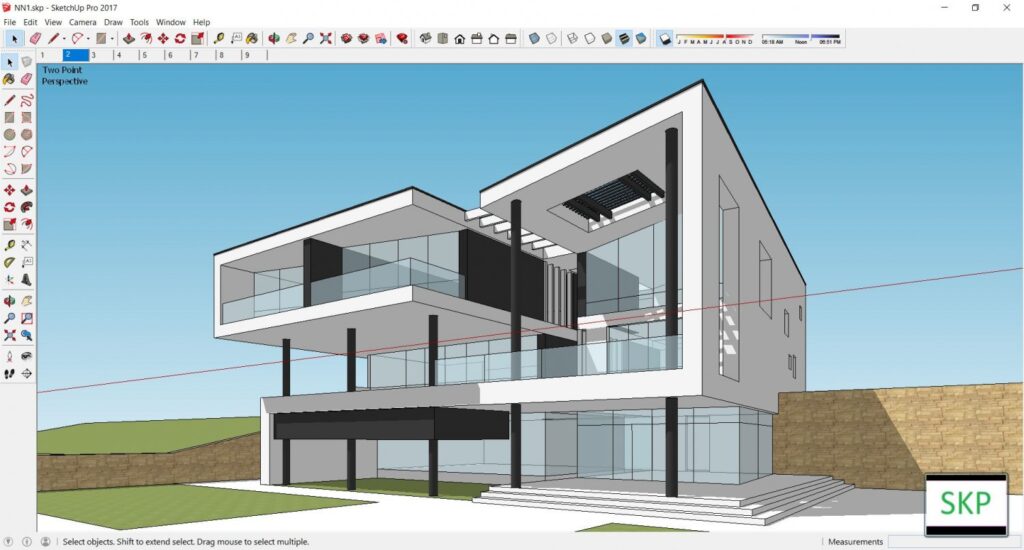
Además de la barra de herramientas, también verás una serie de paneles a cada lado de la pantalla. Estos paneles proporcionan información adicional y opciones de ajuste para tus modelos.
Creando tu Primer Modelo en 3D
Una vez que te sientas cómodo con la interfaz de SketchUp, puedes empezar a crear tu primer modelo en 3D. Aquí te dejo un proceso paso a paso para ayudarte a comenzar:
- Dibuja una forma básica: Usa la herramienta Línea para dibujar una forma básica en el plano de trabajo. Puedes hacer esto haciendo clic para comenzar una línea, moviendo el cursor para dibujar la línea, y luego haciendo clic de nuevo para finalizar la línea.
- Da volumen a tu forma: Ahora que tienes una forma bidimensional, puedes usar la herramienta Empujar/Tirar para convertirla en un objeto 3D. Simplemente selecciona la herramienta, haz clic en la superficie de tu forma y arrastra el cursor para darle volumen.
- Añade detalles a tu modelo: Una vez que tengas un objeto básico en 3D, puedes empezar a añadir detalles. Puedes usar la herramienta Línea para dibujar nuevas formas en la superficie de tu modelo, y luego usar la herramienta Empujar/Tirar para extruir estas formas y crear detalles.
- Aplica texturas y colores: Para que tu modelo se vea más realista, puedes aplicarle texturas y colores. Para ello, selecciona la herramienta ‘Cubo de pintura’ y luego elige una textura o un color de la biblioteca de materiales. A continuación, haz clic en la superficie de tu modelo para aplicar la textura o el color.
- Ajusta la iluminación y las sombras: Puedes hacer que tu modelo se vea aún más realista ajustando la iluminación y las sombras. Para hacer esto, ve al menú ‘Ventana’ y selecciona ‘Sombras’. Aquí puedes ajustar la hora del día y la ubicación geográfica para cambiar la dirección y la longitud de las sombras. También puedes ajustar la opacidad de las sombras para hacerlas más claras u oscuras.
- Exporta y comparte tu modelo: Una vez que estés satisfecho con tu modelo, puedes exportarlo para compartirlo con otros. Simplemente ve al menú ‘Archivo’ y selecciona ‘Exportar’. Puedes elegir entre una variedad de formatos de archivo, dependiendo de cómo planees usar tu modelo.
Desarrollando tus Habilidades en SketchUp
Crear tu primer modelo en 3D es sólo el principio. A medida que te familiarices más con SketchUp, podrás empezar a explorar algunas de sus funciones más avanzadas.
Por ejemplo, puedes empezar a usar la biblioteca de componentes de SketchUp para agregar elementos premodelados a tus diseños. O puedes experimentar con extensiones para ampliar las capacidades de SketchUp. Existen extensiones para todo, desde renderizado avanzado hasta modelado orgánico y creación de paisajes.
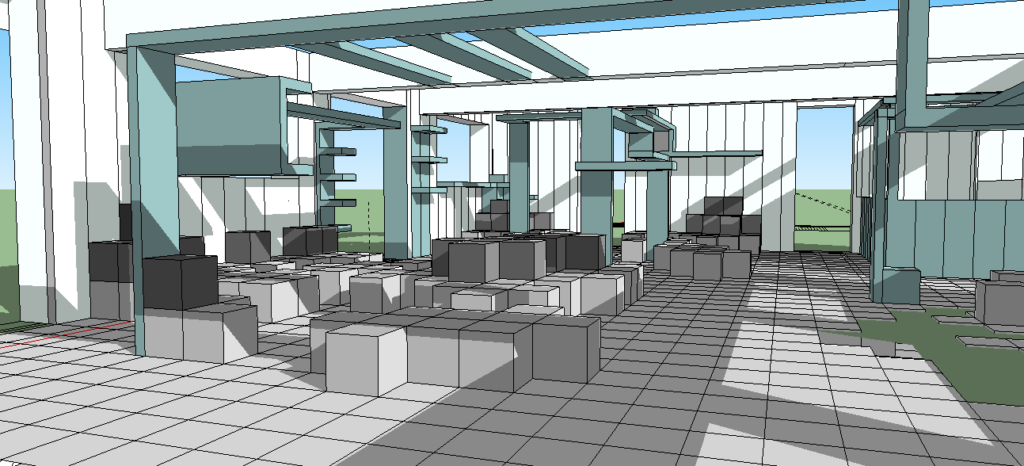
También puedes empezar a explorar las herramientas de modelado más avanzadas de SketchUp, como las herramientas Sígueme y Desplazar, que te permiten crear formas complejas y curvas.
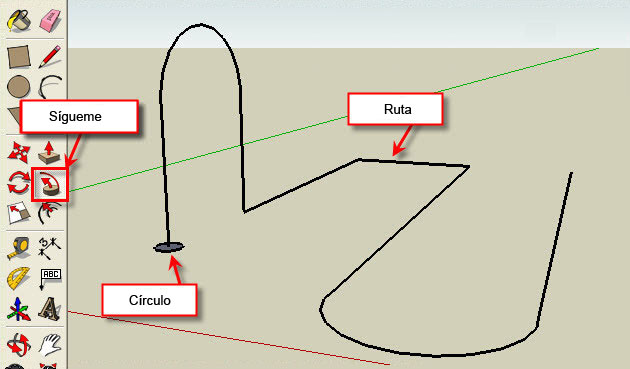
Aprender a diseñar en 3D puede parecer un desafío, pero no tiene por qué serlo. Con SketchUp, puedes empezar a diseñar en 3D desde cero, sin necesidad de tener experiencia previa. Con su interfaz de usuario intuitiva y su amplia gama de herramientas, SketchUp hace que el diseño en 3D sea accesible para todos.
Así que si alguna vez has querido probar el diseño en 3D, no esperes más. Descarga SketchUp, sigue los pasos de este post y comienza tu viaje en el diseño en 3D. Quién sabe, podrías descubrir una nueva pasión, o incluso dar los primeros pasos hacia una nueva carrera. ¡Buena suerte y diviértete diseñando!








